2006-05-31
本例介绍运用CorelDRAW X4画一只逼真的质感玻璃杯,教程主要讲解了运用形状工具和贝塞尔工具绘制玻璃杯的形状,再通过运用透明交互式工具和渐变填充工具完成最终效果,希望能给朋友们带来帮助~~
最终效果图:

在绘制玻璃杯之前,先要设置一个合适的背景

制作杯底
绘制白色无轮廓椭圆并添加线性透明效果
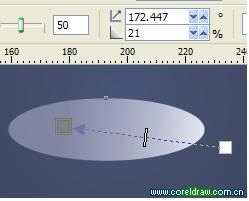
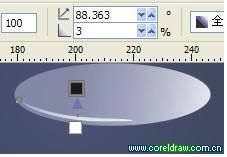
绘制图形填充渐变色并添加透明效果

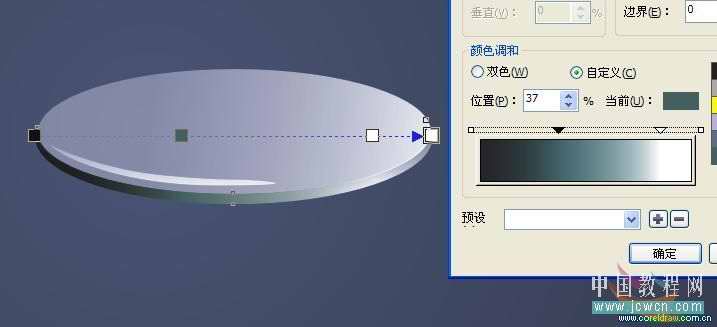
绘制白色无轮廓杯身,添加线性透明效果
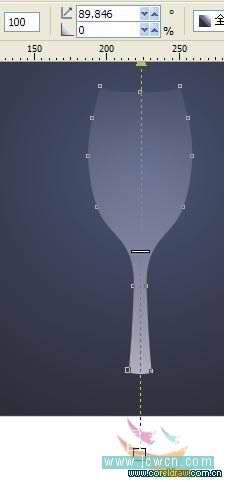
复制杯身,填充渐变色并填加透明效果

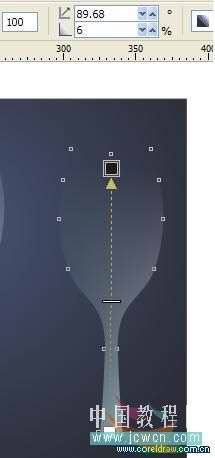
本阶段完成图

分别绘制白色及黑色无轮廓图形,添加透明效果,如图放置
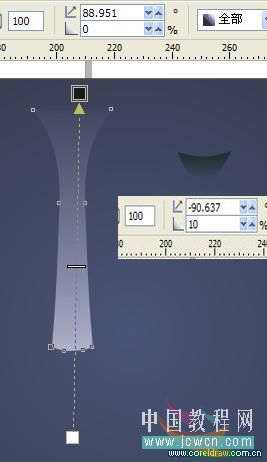
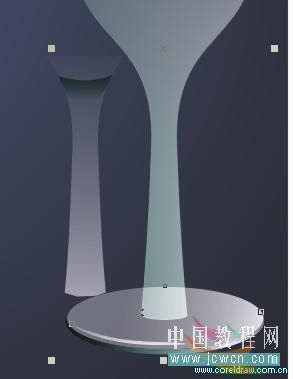

分别绘制白色及黑色无轮廓图形,添加透明效果,如图

如图放置

绘制如下无轮廓图形,添加透明效果,如图放置
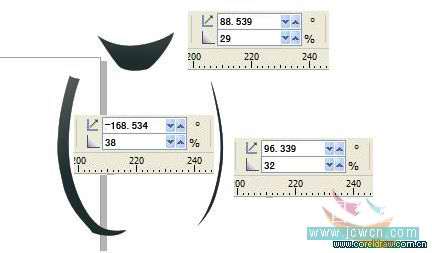
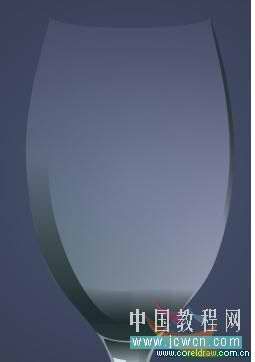
绘制如下无轮廓图形,添加蓝色到白色渐变,添加透明效果,如图放置
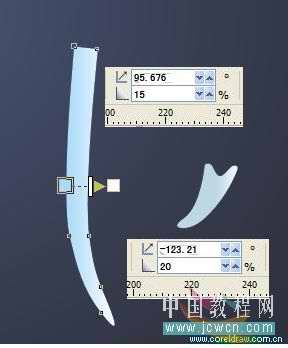


本阶段完成图

最后说说杯口
看看他都需要什么元素,添加透明效果不用说了,自己尝试吧
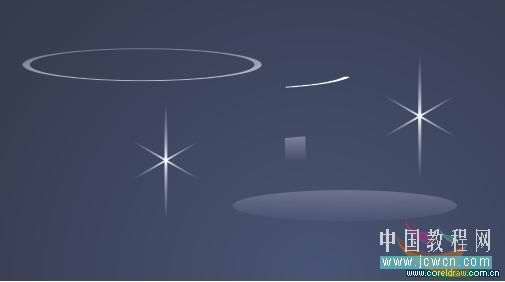
最后把他按照下面的样子摆好就可以了

看看完成图吧

